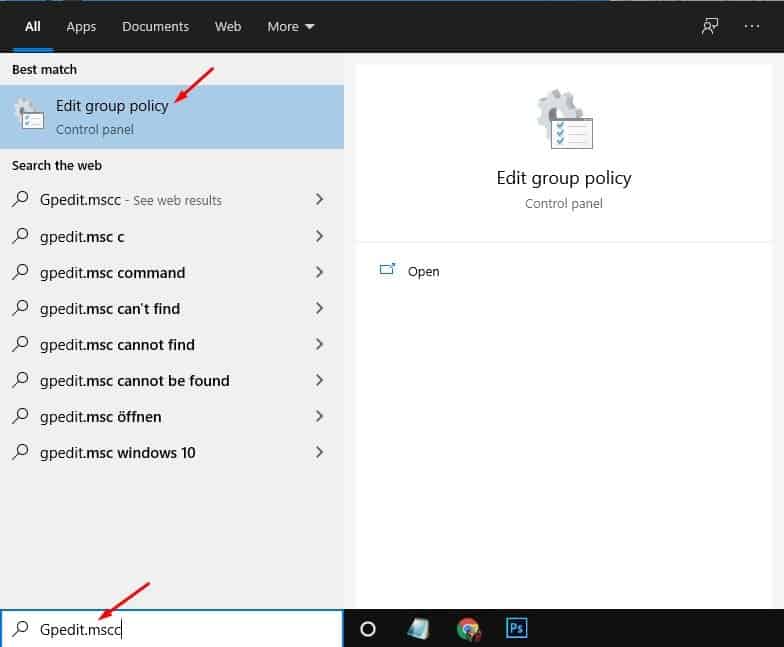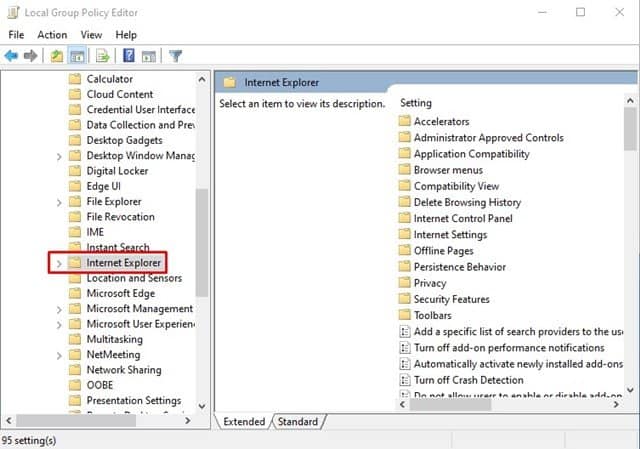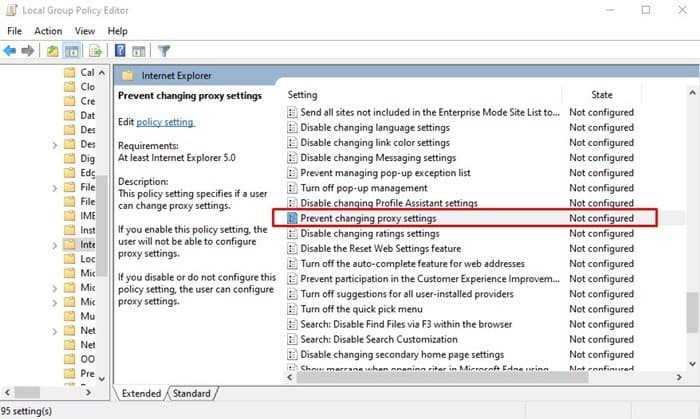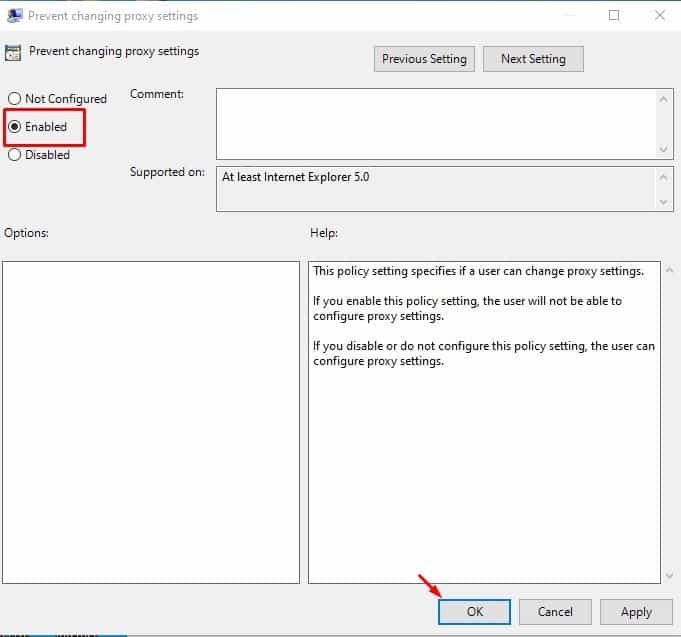Verhoed dat gebruikers instaanbedienerinstellings verander!
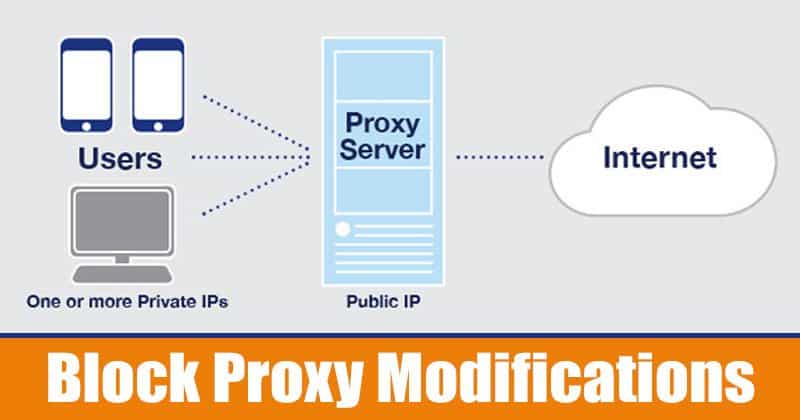
As jy 'n sekuriteits- of privaatheidsbewuste persoon soos ek is, is jy dalk vertroud met instaanbedieners. 'n Instaanbediener is net nog 'n rekenaar wat tussen jou en jou ISP geleë is. Maatskappye gebruik dikwels instaanbedieners om toegang tot sekere webwerwe te blokkeer of netwerkgebruikers meer anonimiteit te bied.
Mense stel dikwels instaanbedieners op hul rekenaars op om hul publieke netwerkadresse te versteek. Dit het ook baie te doen met privaatheid, spoed en verkeersbeheer. Sommige toepassings, veral kwaadwillige toepassings, probeer egter om die instaanbedienerinstellings wat u op u stelsel opgestel het, te verander.
Om sulke situasies te vermy, laat Windows 10 gebruikers toe om veranderinge in instaanbedienerinstellings uit te skakel. Dus, as jy nie instaanbedienerinstellings wil verander nie, is dit beter om die instaanbedienerveranderingsfunksie uit te skakel. In hierdie artikel gaan ons 'n stap-vir-stap gids deel oor hoe om te verhoed dat gebruikers instaanbedieners konfigureer.
Stappe om te verhoed dat gebruikers instaanbedienerinstellings op Windows 10 verander
Om die verandering van die instaanbediener te deaktiveer, sal ons die Plaaslike Groepbeleidredigeerder gebruik. Die proses lyk dalk ingewikkeld, maar dit is baie maklik as jy dit stap vir stap volg. So, kom ons kyk.
stap Eerstens: Klik eers op die Start-knoppie en soek na "Gpedit.msc"
Stap 2. Klik nou Wysig Groepbeleid vanaf die spyskaartopsies.
Stap 3. Gaan na die volgende pad in die Plaaslike Groepbeleidredigeerder:
User Configuration > Administrative Templates > Windows Components > Internet Explorer
Stap 4. Dubbelklik in die regter paneel Verhoed dat instaanbedienerinstellings verander word
Stap 5. Kies die opsie in die nuwe venster wat oopmaak "Kan wees" . Sodra jy klaar is, klik op die OK-knoppie om die veranderinge toe te pas.
Dit is! Ek is klaar. Nou sal die opsie om instaanbedienerinstellings te verander nie vir gebruikers beskikbaar wees nie.
So, hierdie artikel gaan oor hoe om te verhoed dat gebruikers instaanbedienerinstellings in Windows 10 verander. Ek hoop hierdie artikel help jou! Deel asseblief ook met jou vriende. As jy enige twyfel hieroor het, laat weet ons in die kommentaarblokkie hieronder.